Macを使ってみたいけど職場のパソコンはWindowsで、互換性が心配な人は多いのではないでしょうか。私は教育関係の仕事をしていますが、Macで仕事をこなしています。最近はGIGAスクール構想により、BYODと呼ばれる私物パソコンを持ち込んで仕事するという制度を利用して仕事をする先生も増えてきました。
この記事では、仕事でMacを利用している筆者が、Macで良かったことや困ったこと、必要なソフトウェアについて解説します。今回の記事の要点は次の3つです。
- 授業資料はGoogleワークスペースで完結させる
- 事務処理用に、Microsoft OfficeのWord、Excel、Powerpointをインストールする
- Parallels Desktop for MacでWindows環境が必要な人は少ない
この記事は3分で読み終わります。
結論は、先生もMacでOK!バリバリ使いこなそう!
学校現場でのMacのメリット・デメリット

Macを先生の仕事で利用する際は、そのメリット・デメリットを知っておかなければなりません。特にデメリットが仕事で足を引っ張ってしまっては、時短のために買ったMacが無駄になってしまいます。
メリットとデメリットを確認していきましょう。
直感的操作しやすく作業効率◎
Mac最大のメリットは操作性です。筆者はこのメリットを受けたくてWindowsからMacに乗り換えました。キーボードに関してはWindowsと同じですが、Macのトラックパッドの操作性は唯一無二です。操作性が良いことは作業効率にも影響します。
Windowsのタッチパッドは操作性が悪いわけではありませんが、機種によっては反応がワンテンポかったり、カクついたりして作業効率を最大限に発揮できません。その点、Macのトラックパッドはリニアに反応してくれたり、操作する指の本数で効率的に作業したりすることができます。
また、操作感やUIが私たちが日頃利用しているiPhoneやiPadとほぼ同じであるため、操作に迷うことが少ないのも作業効率の向上に一役買っています。
作業効率が良いことは時間の短縮にも繋がり、仕事量が多い学校の先生にはうってつけであることがわかります。
先生という仕事環境ではMac版Microsoft Officeで十分利用可能
Macを利用する時に懸念することが、Windows版のMicrosoft Officeとの互換性です。買い換える際に筆者も懸念していましたが、杞憂でした。学校の先生の仕事環境はMicrosoft Officeの機能の4分の1も利用しません(体感です)。
Excelで作った成績一覧や、Wordで作った学級通信や授業資料・校務分掌資料などは問題なく閲覧や編集ができます。さらに文字ずれなども気になりません。
電池持ちがいい
WindowsのパソコンはCPUの消費電力が大きく、電池持ちが良くないものも多くあります。MacであればCPUがM1以降のものであれば、電力効率が非常によく、バッテリー持ちがいいです。筆者の使用環境(授業資料準備、成績処理、校務分掌資料作成)では、100%に充電してから2日以上持つことが多いです。
学校の先生のほとんどはライトユーザーに分類されるので、Macのバッテリーで数日利用できるでしょう。
Microsoft Officeのマクロ機能の一部が使えない
筆者はExcelのマクロ機能を使って成績処理や出欠管理、年度初めの準備などを行っています。MacではExcelのマクロプログラム自体は動くのですが、フォームが使えなくなっています。マクロのフォームを利用する人は、Mac以外にWindows機を用意するか、後述する仮想化ソフトでWindowsの環境を作る必要があります。
マクロ、なんのこと?という方は気にしないでOKです!
Macの操作がわからない場合は自分で調べる
これまでWindowsを利用してきた人にとって、MacOSという違う環境で作業する場合は操作に手間取ることが多いです。マウスカーソルの操作やキーボード入力など基本的な機構は同じですが、Mac特有のショートカットがあるので覚える必要があります。
Macは触っていること自体が楽しいパソコンなので、今記事を読んでいるあなたのように興味や関心がある人は問題なくできるかと思います。
USBやHDMIを利用するときはハブやドックを用意
Macは筐体が薄く、インターフェース(接続するコネクタなど)が少なく作られています。特にMacBook AirはUSB-Cポートが2つと少ないです。
先生の仕事の中で、USB フラッシュメモリを利用する機会はあると思いますので、対応するハブやドックを利用するといいでしょう。
また、電子黒板にスライドを写したり、プロジェクタで投影しながら授業をする人はHDMIに対応したハブをおすすめします。
授業資料はGoogleワークスペースで
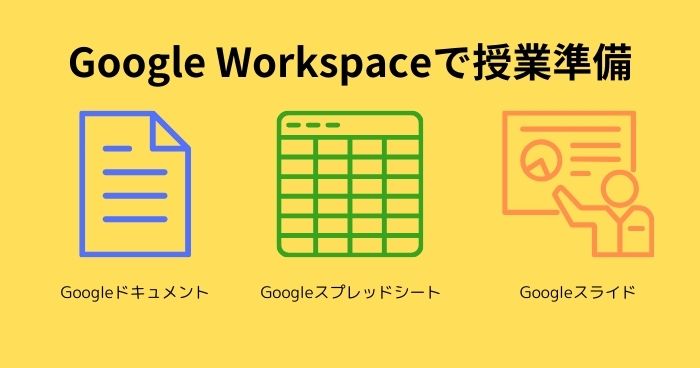
Macを学校で利用する場合は、授業資料をGoogleワークスペースで完結するといいでしょう。Googleワークスペースとは、Google社が提供するアプリケーション群です。
WordはGoogleドキュメント、ExcelはGoogleスプレッドシート、PowerPointはGoogleスライドというアプリで利用できます。完全な互換はできないため、初めからGoogleワークスペースで作成しておくと良いでしょう。
一番の利点は、Windows・Mac・Chromebookどの環境でもWebブラウザ(インターネットを閲覧するアプリ)があれば編集可能であることです。
また、Googleワークスペースで作成したファイルはWordなどのMicrosoftのアプリで利用できるものに変更できます(拡張子の変更ができます)。
プリントはGoogleドキュメントを利用
授業で使うプリントはGoogleドキュメントを利用しましょう。授業で利用する程度の編集であればGoogleドキュメントで十分、事足ります。細部までこだわって作る先生は物足りないかもしれませんが、時短して早く帰りたいという人は簡単な授業プリントで見やすい・わかりやすいものを準備しましょう。
成績処理はGoogleスプレッドシートを利用
Excelの代わりになるのがGoogleスプレッドシートです。関数などもExcelと同じように使えるのと同時に、Googleドライブにデータを置いておけるので、セキュリティも万全です。
クラウドサービスに保存して大丈夫かと懸念する人もいるかと思います。USBフラッシュメモリに保存したり、学校のサーバにデータに保存したりするより、Googleのセキュリティの方がよっぽど安全です。
人は見えないものに疑念を持ちますが、素人がデータを管理している学校ほど、セキュリティが脆弱であると言えます。
スライドはGoogleスライドを利用
PowerPointの代わりになるのがGoogleスライドです。おしゃれなテンプレートも用意されていたり、スライドマスターで自分オリジナルのテンプレートを作れたりとPowerPointとほぼ同じことができます。
筆者は、Googleスライドを利用し始めてから、ほとんどPowerPointを利用しなくなりました。PowerPointの方が機能が多いのは確かですが、先生の仕事の中でそれらを使いこなす時間や必要はありません。
簡単でわかりやすいスライドを作成できた方が、先生にとっても児童生徒にとっても良いのではないでしょうか。
MacでWindowsを動かす仮想化ソフトが必要な場合もある

Macは欲しいけど、ソフトやアプリがWindowsにしか対応していない場合もあります。そんな時は、Mac上でWindowsが動く「仮想化ソフト」を利用すると良いでしょう。私はParallels Desktop for Macという仮想化ソフトを利用しています。
使っているソフトがMacに対応していなかったり、Excelマクロを利用している場合は仮想化ソフトがあると便利です。
利用しているソフトがWindowsにしか対応していない場合
数学の先生などが利用しているグラフ作成・問題作成ソフトなどはMacに対応していないものもあります。自分が今利用しているソフトがMacに対応しているか、または代替のソフトがあるかを確認してからMacを購入することをおすすめします。
Excelマクロを利用していたり、Accessを利用している場合
Excelマクロ自体はMac対応のExcelでも動きますが、フォームが利用できません。フォームを利用してデータを入力したり、さまざまな処理をマクロボタンで解決している人は、仮想化ソフトを利用して、Windowsを入れる必要があります。
また、Accessというデータベースソフトを利用している人がたまにいます。ほとんどの学校の先生は利用することはないでしょう。図書館の蔵書管理をこのソフトでやっている学校もあるかもしれません。
Accessは大量のデータを扱うときに利用するソフトです。AccessはMacに対応していないので、もし使っている人がいれば、仮想化ソフトが必要です。
学校の先生はMacがお得!

今回の記事では、学校の先生がMacを利用することの良い点や注意すべき点について解説しました。
私も学校現場でMacを多用しています。理由は3つ。
- 支給されたのパソコンの動作が重すぎる
- Macは操作性がいい
- Macでも仕事に困っていない
自治体支給のパソコンは、決まった予算内で導入しています。作業効率が良い高スペックなパソコンを支給してもらっている自治体は少ないのではないでしょうか。私立学校でも同様です。
いわゆる低スペックなパソコンは作業効率が悪く、ただでさえ時間の無い我々の時間を奪っていきます。その点Macは動作が早く快適で、操作性も抜群に良いです。
また、学校の先生の仕事はMacでも問題なくできます。「効率」という言葉が大好きな私にとっては、Macはいわば相棒です。
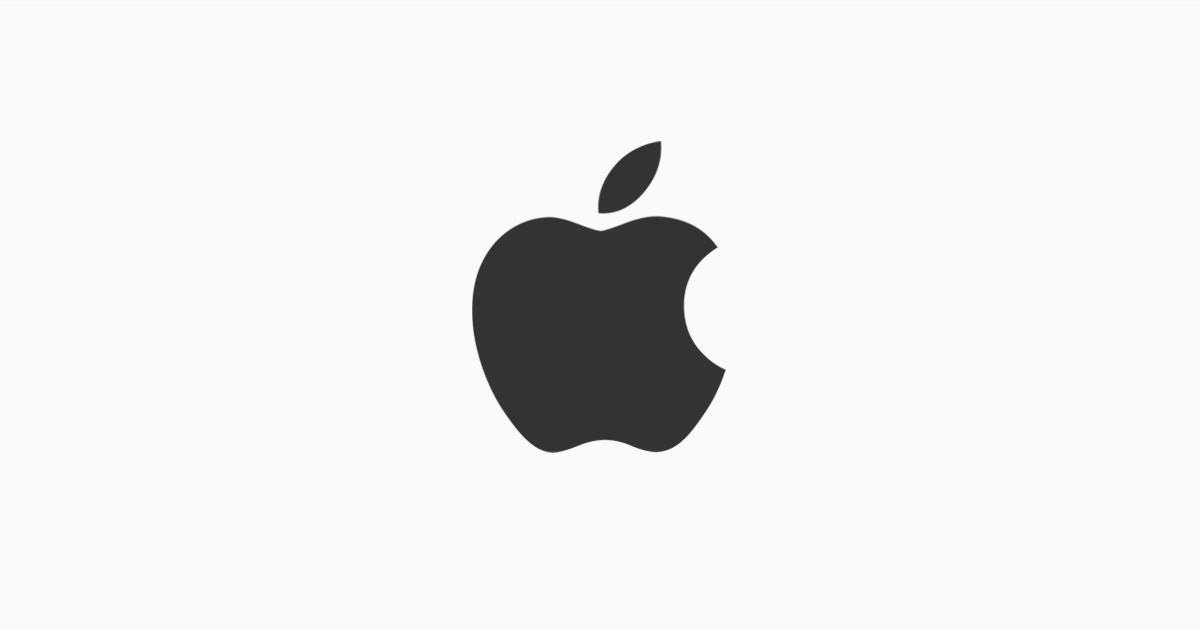
さらに、学校の先生はApple ストアから10%引きで購入できます。UNiDAYS認証という、教育機関に所属しているかを確認する認証が必要ですが、自治体や学校から与えられているメールアドレスを利用すれば簡単に認証作業ができます。
それでも高価で迷ってしまうという人は、中古パソコンを扱うサイトなどでもMacを手に入れられますのでぜひ検討してみてください。
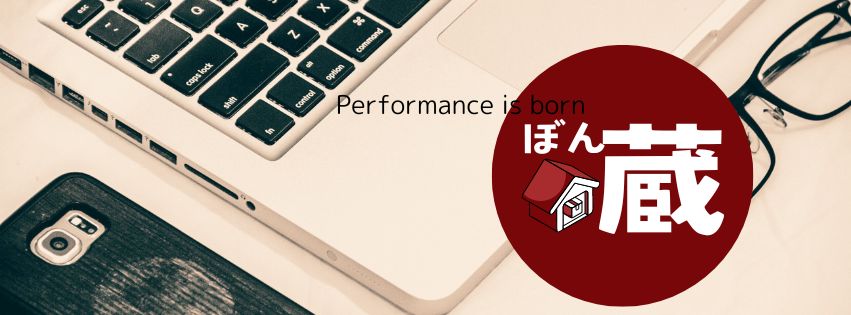



コメント